手元にbrother プリビオが無いので、実際の確認はできませんが、brother マイミーオ後継機なので、おそらく同じ手法が使えるかと思います。
さて、Windows 10がリリースされて、はや数ヶ月。
ところで私は、brotherのMFC-J955DN、いわゆるマイミーオを使用しています。この機種を始め、マイミーオの多くは、両面印刷機能を持っています。
brotherは当初、MFC-J955DNには、11月にWindows 10用ドライバーをリリースすると発表していたのですが、それがいつの間にか、旧OS用ドライバーをそのまま、Windows 10用として配布するという姿勢へと変化しました。
実は、この旧OS用ドライバーをインストールするまでもなく、Windows 10標準のドライバーで、マイミーオのプリンターやスキャナーを利用できていたのですが、ただし両面印刷には、簡単な設定変更が必要でした。
あまり余計なソフトは入れたくない、できるだけクリーンな状態で使用したいという方には、旧OS用として公開されていたドライバーではなく、Windows 10標準のドライバーを使用することをお勧めします。
その方法はと言うと……。
おっと、その前に、Windows 10標準のプリンタードライバーがbrother マイミーオ/プリビオ向けにインストールされているものとします。
さて、先ずはスタートメニューから歯車マークを選ぶ等して「設定」ウィンドウを呼び出します。
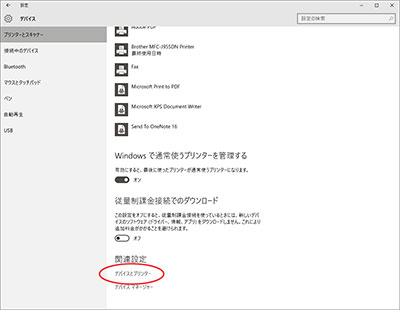
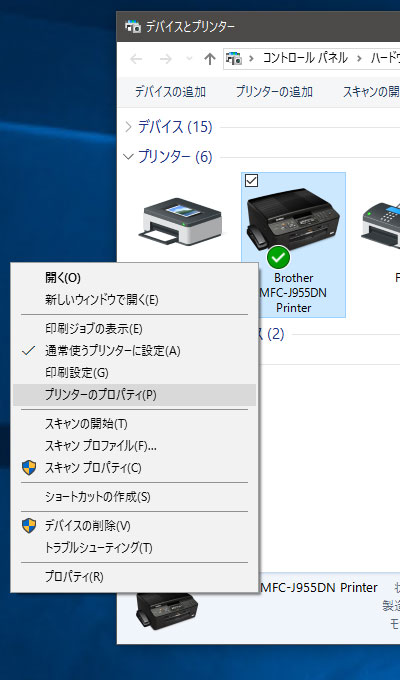
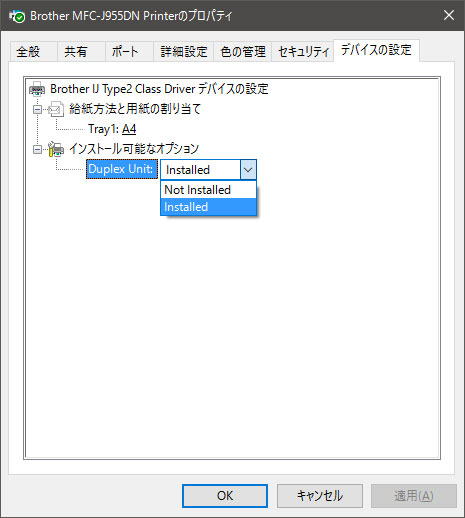
なお「Duplex Unit」等の英語は、場合によっては「両面印刷」等と日本語化されている場合もある様です。
以上で、Windows 10でも各アプリから、マイミーオ/プリビオの両面印刷を選択できる様になります。

